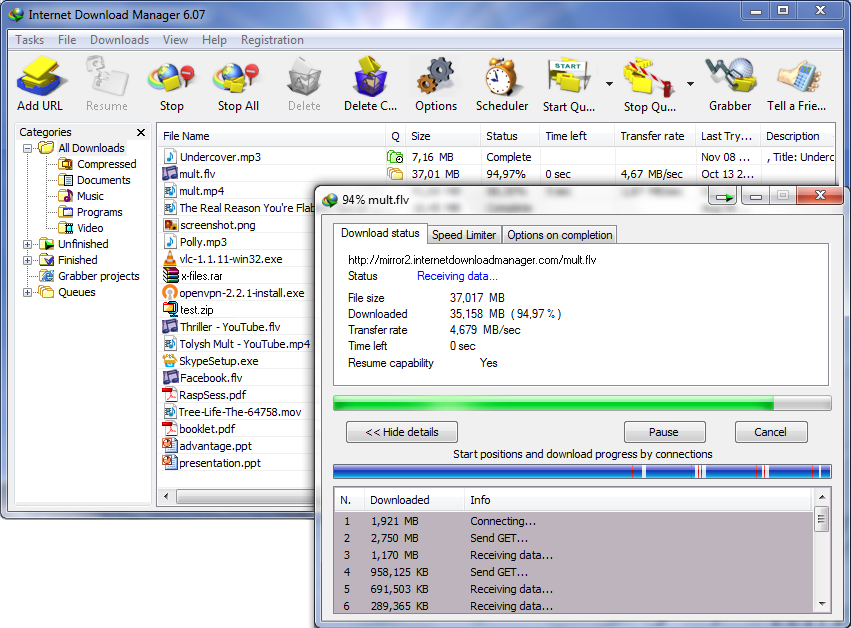- Dual Monitor Taskbar
- 軟體版本 : 1.22.021813
- 軟體分類 : 130桌面螢幕 (工具及特效)
- 語言介面 : 英文
- 作業系統 : Windows(10以下)
- 軟體性質 : 免費軟體
- 使用限制 : 無限制
- 檔案大小 : 836 KB
- 官方網站 : Dual Monitor Taskbar
- 點閱次數 : 22,163下載次數 : 2,921
- 更新時間 : 2013/3/29 下午 04:44:18
軟體簡介
使用多螢幕的人,可能會碰到這些問題:延伸螢幕沒有下方工具列、希望特定視窗或軟體開在延伸螢幕。
而這些問題,都可以在 Dual Monitor Taskbar 找到解決方案。它可以在延伸螢幕上,加上個工具列方便我們使用,而且我們也能依程式或視窗的標題,將視窗移到指定的螢幕。
說明介紹
通常使用雙螢幕甚至是多螢幕的人,會利用 Windows 裡的設定,把螢幕設為延伸模式,這的確可以增加我們的工作環境,但會碰到兩個問題,第一個是延伸的螢幕,沒有下方工具列。第二個則是雖然 Windows 會自動記憶視窗的最後位置,但仍然有些軟體或程式,每次啟動都是在主螢幕裡出現,而不是我們預期的延伸螢幕。
而 Dual Monitor Taskbar 則可以為上述兩個問題,找到一個不錯的解決方案。
安裝完 Dual Monitor Taskbar 之後,我們可以發現延伸螢幕會多出一個 Windows 7 風格的工具列。這個工具列最特別的是,如果一個視窗或一個程式,它是在延伸螢幕上顯示,那麼該視窗或程式,就不會在主螢幕下方的工具列出現,而是出現在延伸螢幕下方的工具列,這在使用上,會更加地直覺。
預設情況,延伸螢幕的工具列不會有「開始」按鈕,我們可以在延伸螢幕的工具列上按右鍵選「Properties」,再把「Show Start button (BETA)」打勾,這樣子也能方便我們操作。如果平常習慣按鍵盤上的國旗鍵來叫出開始選單,也不用擔心按了國旗鍵之後,會同時出現兩個開始選單。Dual Monitor Taskbar 會自動幫我們判斷滑鼠游標,並自動判定按了開始選單應該出現在主螢幕還是延伸螢幕上。不過因為「Show Start button (BETA)」仍屬測試功能,在使用上可能發生一些異常問題。
另一個功能,則是指定視窗或是程式出現的位置,我們可以透過 Dual Monitor Taskbar 裡的「Window Manager」功能,以指定「視窗類別 (Windows class)」、「視窗標題 (Windows caption)」以及「程式 (program)」三種方式,來決定視窗或是程式,應該移動至「滑鼠游標所在的螢幕 (Monitor with mouse cursor)」、「主螢幕 (通常是 \\.\DISPLAY1)」或是「延伸螢幕」。
通常,我們比較會用「視窗標題」或是「程式」來指定螢幕位置。若是使用「程式」,則需指定程式的執行檔。而若是以「視窗標題」來顯示,則只要輸入視窗標題的關鍵字,不需要完整輸入,也不區分大小寫。但若發現「視窗標題」沒有效用,可以試著把關鍵字加入「視窗類別」中,或改以「程式」的方式設定。
版本說明
x64/x86_64 : 64 位元x32/x86/i386 : 32 位元amd64 : Intel/AMD 64 位元arm64/aarch64 : arm 64 位元安裝版 : 軟體需經過安裝程序才可執行免安裝版/可攜式版 : 軟體不需安裝即可執行
網編推薦.
多語 Internet Download Manager 6.42 Build 41
一套可將下載速度提高5倍的下載軟體,下載檔案不再擔心斷線,分段下載,加速檔案下載的速度。
網編推薦.
多語 Files 3.9.1
Files 是一款適用於 Windows 的檔案管理器,具有強大而直觀的設計,它具有多個選項卡、窗格、列、上下文選單和標籤中的shell擴展等功能。
磁碟機部分列出了所有可用的存儲設備,並顯示可用空間量以及總容量。
您瀏覽的檔案顯示在「最近的項目」下,您可以右鍵點擊某個項目以將其從列表中刪除或清除整個列表。
窗格頂部的工具欄類似於 Web 瀏覽器的導航控件。它有 4 個選項後退、前進、上一級和刷新。